Git är ett viktigt verktyg för utvecklare som hjälper till att utveckla projekt i samarbete med andra utvecklare för att upprätthålla kvaliteten på projekten. Nu är problemet att utvecklare som är nybörjare inte vet hur man använder git för sin lokala WordPress-utveckling.
Om ditt fall inte är annorlunda än de tusentals utvecklarna då, kan den här bloggen underlätta alla svårigheter som du kämpar med när du använder Git. Här hittar du mest nybörjarvänliga guide för att använda Git till gör ditt jobb enkelt medan du utvecklar WordPress-projekt.
Hur kan Git underlätta WordPress lokal utveckling?
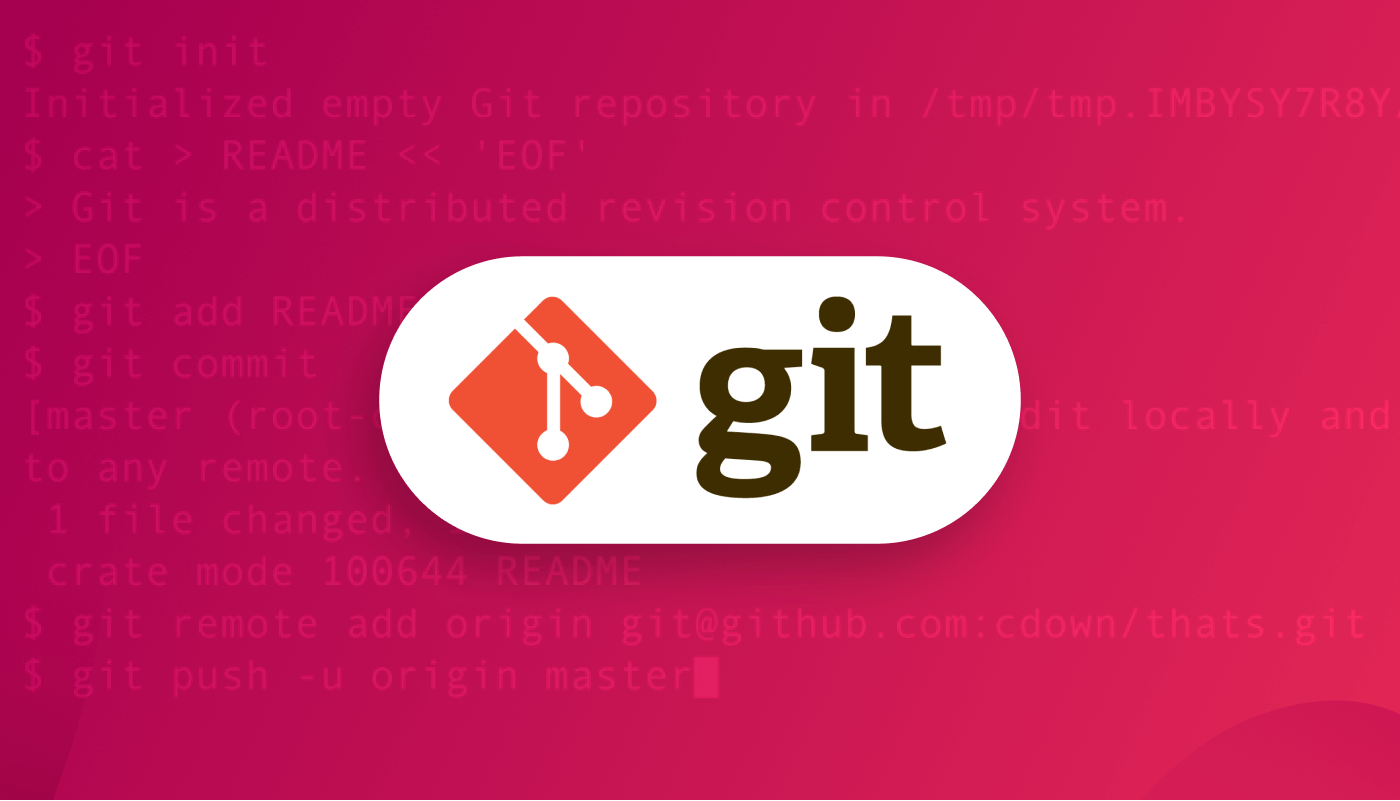
Git är det absoluta verktyget som kan driva din lokala WordPress-utveckling. Inte bara WordPress utan också effektivt för alla projekt/produktutvecklingar. Genom att använda denna plattform kan du samarbeta med andra utvecklare vilket kommer att effektivisera ditt utvecklingsarbete.
Nyfiken på hur användningen av Git kan påskynda din lokala WordPress-utveckling? Så här är svaret på din fråga:
- Lagarbete är ett måste när du ska utveckla ett WordPress-projekt. För det bästa projektet kommer alltid från samarbetet med det bästa laget. Här kommer Git att hjälpa dig med det. Det låter dig arbeta med din lokala katalog och dela den med de andra teammedlemmarna. Dessutom kan du få dina teammedlemmars arbete och dra det till din lokala enhet när du vill.
- En annan stor fördel med Git är att du kan dela ditt arbete med andra teammedlemmar utan att påverka det huvudsakliga WordPress-projektet. Efter att ha kontrollerat grenen av en senior utvecklare eller projektägare kan han eller hon slå samman den med huvudprojektet.
- Det hjälper också mycket när du arbetar på distans. På grund av denna covid-pandemi och andra skäl, utför många WordPress-företag sitt arbete på distans och tänker på hälsan och andra fördelar för sina anställda. I sådana fall hjälper Git mycket till WordPress lokal utveckling.
- Du kan återta din tidigare version genom att ge ett korrekt kommando. Det är därför om du har gjort en plötslig ändring som du inte borde ha gjort då, kan du genast få tillbaka den äldre filen.
- Git minimerar tid för WordPress lokal utveckling. Till exempel, om du utvecklar ett WordPress-plugin med Git, kommer du och dina teammedlemmar att kunna lansera ett plugin på kortare tid på grund av det snabba lagarbetet och samarbetet.
Eftersom du känner till de utmärkta fördelarna med att använda Git på lokal WordPress-utveckling, måste du vara glad över att ta reda på hur du använder Git från början till slut. Så låt oss hoppa in i det.

Hur man Git-konfiguration
GitHub är en kodvärd plattform genom vilken du kan arbeta med de andra utvecklarna i samma projekt genom att stanna var som helst i världen. Nu för att bli underlättad från den här plattformen först måste du installera GitHub och skapa ett gratis konto på den.
Om du inte installerade GitHub på din enhet, installera den nu genom att följa detta hur man installerar Git dokumentation. I den här bloggen kommer jag att fokusera på att lära mig git endast med hjälp av kommandoraden. Jag hoppar över grafiska användargränssnitt här. Efter att ha lärt dig Git genom kommandoraderna kan du också fånga användningen av GUI. Efter Git-installationen måste du skapa ett konto på GitHub från här.
Notera:
Jag har visat hela processen på Windows här. Om du är en mac-användare kan du följa med denna resurs.
Skapa ett arkiv
Ett Git-förråd är behållaren för projekten som klassificeras i två typer:
- Lokalt förråd: Det här förrådet kommer att lagras på din enhet där du kan arbeta med den lokala versionen av ditt projekt.
- Fjärrlager: Som namnet antyder kommer den att lagras på fjärrservern. Detta kommer att göra hela arbetsprocessen superenkel eftersom du kan dela din projektkod och även se andras. Du kan också integrera den med din lokala version och skicka ändringar till fjärrförvaret.
Efter att ha skapat ett konto på GitHub måste du skapa ett arkiv. För att skapa ett arkiv kan du checka ut skaffa ett git-förråd doc.
Kopiera arkivet:
Efter att ha skapat ett arkiv måste du skapa en mapp där alla dina dokument kommer att sparas. För att göra det, gå till din enhet och skapa en mapp i valfri katalog. Efter det, ge den ett namn som nedanstående gif.
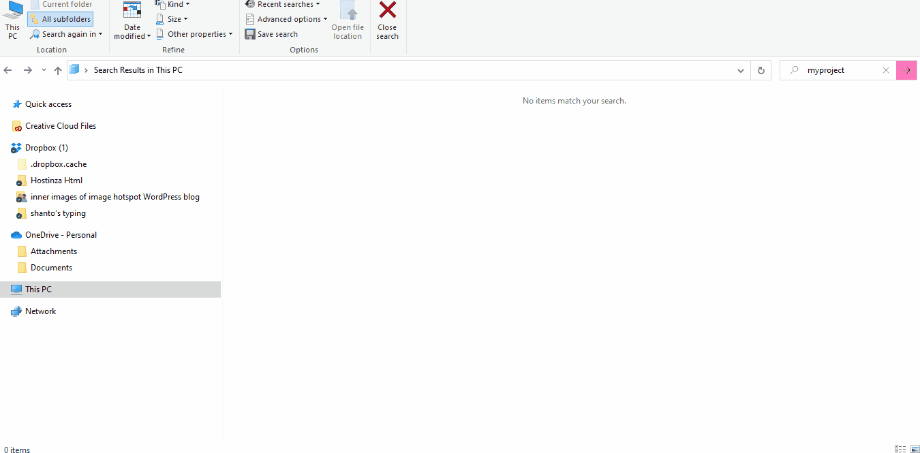
Öppna nu din Command Prompt-programvara och gå till platsen där du har sparat ditt projekt och kopiera och klistra in platsen. Efter det skriver du följande kod i din programvara:
cd ~/Desktop mkdir mytask cd mytask/Efter det måste du initiera git-förvaret genom att köra det här kommandot:
$ git initLägga till en ny fil i det lokala arkivet och spara ändringar
När du har initierat förvaret måste du lägga till en ny fil till det och spara den filen.
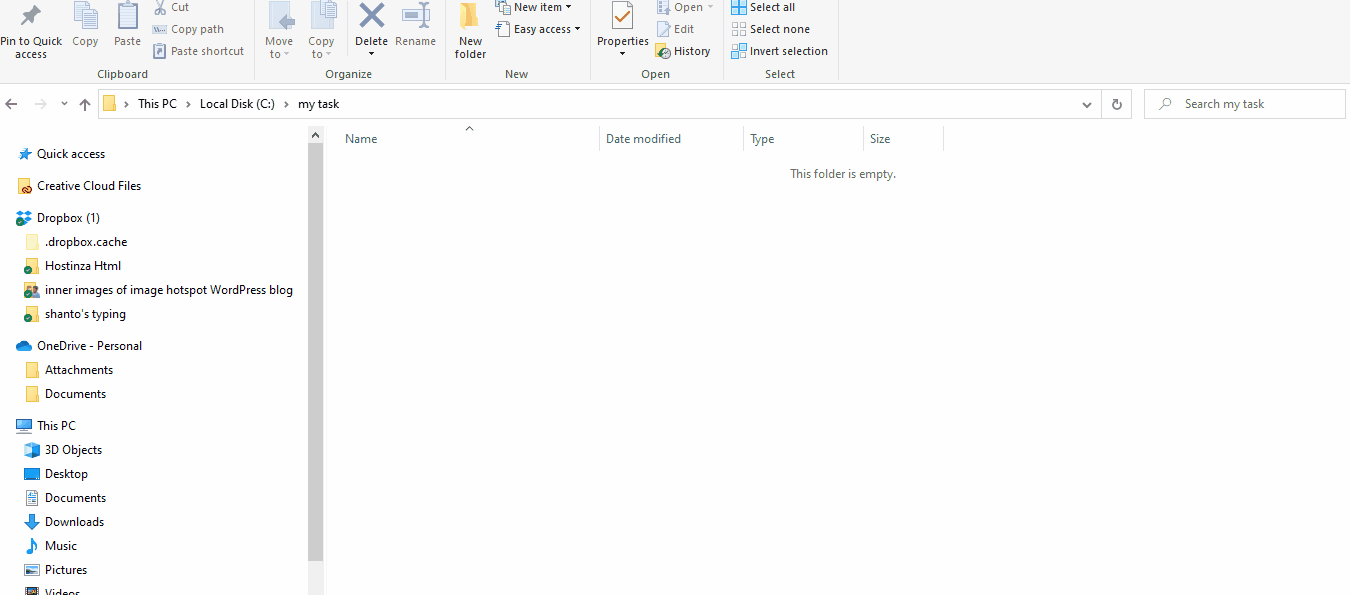
Efter att ha lagt till den här nya filen i ditt lokala repo kommer Git att märka det direkt. En sak som behöver fokusera på är att Git inte spårar någonting om du inte kör ett kommando. Så för att spåra det måste du köra dessa kommandon på din terminalprogramvara:
$ touch newfile.txt $ är newfile.txtNu måste du kontrollera Git-status. För det, kör detta kommando:
$ git-statusLägg till ett åtagande
Efter att ha kontrollerat Git-status, kör en commit. Här för att göra det, skriv in följande kod i din terminal:
$ git commit -m "first commit!"I den här koden måste du skriva din första commit i avsnittet "first commit". Denna commit kan vara vad som helst som att hitta buggar, fixa buggar eller göra ändringar i vilken fil som helst.
Ny gren skapas
Grenen är väldigt praktisk när du vill lägga till en ny funktion i ditt projekt. Eftersom grenen låter dig göra ändringar utan att lägga till dem i huvudet. När du har slutfört din funktion kan du sammanfoga det till huvudprojektet.
Om du nu vill skapa en ny gren måste du köra git checkout -b. Detta kommer automatiskt att lägga till en ny gren för din nya funktion. Efter det, använd git gren kommando.
Skapa ett arkiv på GitHub
Git kommer i två versioner för skrivbord och webbläsare. GitHub är webbläsarversionen genom vilken du kan skicka din kod från lokal till webbläsarversionen. Som ett resultat kan du dela ditt arbete med andra och även hitta andras arbete. Det hjälper dig att arbeta i ett team.
Nu måste du skapa en repo på GitHub. För det, logga in på GitHub och besök din instrumentpanel där du hittar "+"-tecknet längst upp till höger precis bredvid din profilbild. Efter att ha klickat på "+"-tecknet hittar du ett alternativ för "nytt förråd". Tryck bara på den.
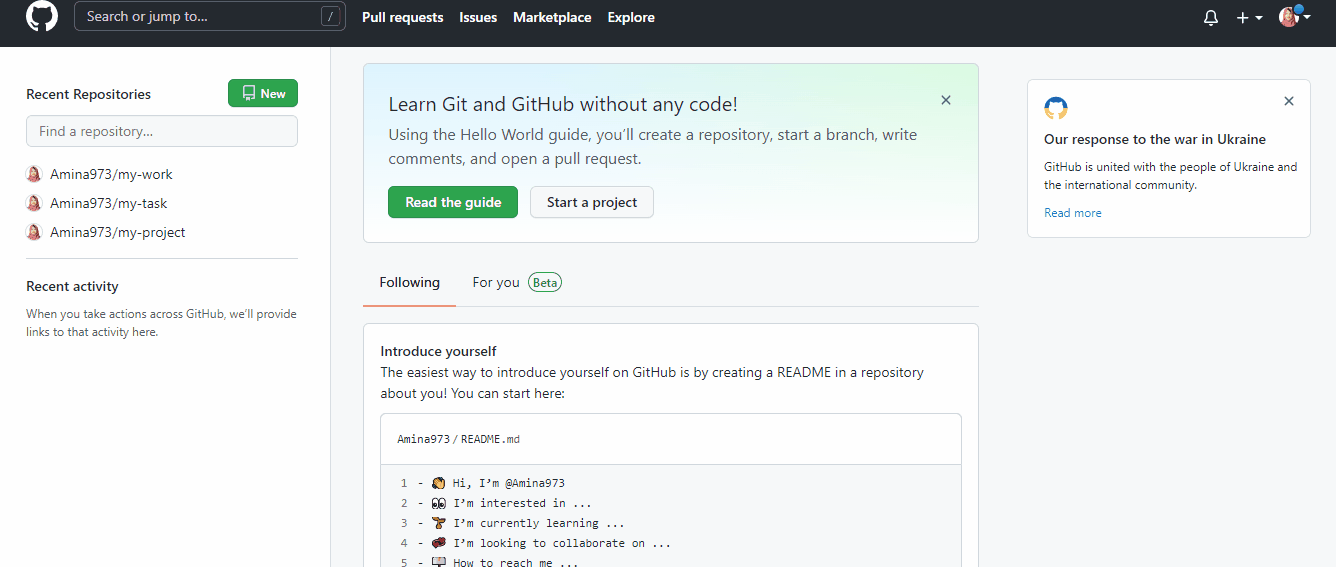
Det öppnar ett fönster där du behöver lägga in följande information:
- Förvaringsnamn: Ange ett namn för din repo. Det kan vara vad som helst. Men detta namn måste vara detsamma som mappen som du har lagt till på din lokala enhet.
- Beskrivning: Lägg till valfri beskrivning till din repo. Detta är valfritt. Du kan lägga till eller hoppa över det.
- Offentlig-privat: Du kan göra din repo privat eller offentlig. Att välja offentligt innebär att andra kan se ditt arkiv.
Dessutom kan du lägga till en readme-fil och även välja .gitignore för en repo så att Git inte spårar den här filen. Den har också ett alternativ för att lägga till licens. Tryck slutligen på "skapa arkiv".
Efter att ha skapat ett repo på GitHub måste du skjuta upp ditt lokala arkiv till GitHub genom att ge följande kommando:
$ git remote add origin https://github.com/cubeton/mynewrepository.git $ git push -u origin masterSkjuta på
Nu måste du skjuta en gren till GitHub. För att göra det, tryck på en commit i en filial och skicka den till GitHub-repo. På så sätt kan andra se de förändringar du har gjort. Om ägaren av förvaret godkänner det kan det slås samman i efterhand.
Springa Git push skapa ditt filialnamn för att driva ändringar i den nya filialen på GitHub. En ny gren kommer att skapas på fjärrrepo om du kör följande kommando:
$ git push origin my-new-branchNu för att skicka ändringar till fjärrkatalogen, kör detta (git push [email protected]:git) kommando. Efter det, uppdatera din GitHub-sida och du kommer att se en ny gren läggs till ditt arkiv. Genom att klicka på grenarna kan du se listan över grenar. Nu för att skapa en pull-begäran, klicka på knappen "Jämför och dra-förfrågan".
Dra begäran
Om du vill göra några ändringar i koden för den primära grenen behöver du detta pull request-alternativ från GitHub. Som ett resultat kan ägaren av förvaret se ändringarna du har gjort och slutligen kan slå samman dem om dina ändringar är bra.
För att skicka en pull-förfrågan måste du öppna pull-förfrågan. Skicka sedan in det efter att du har lagt till de nödvändiga ändringarna du vill göra i huvudgrenen.
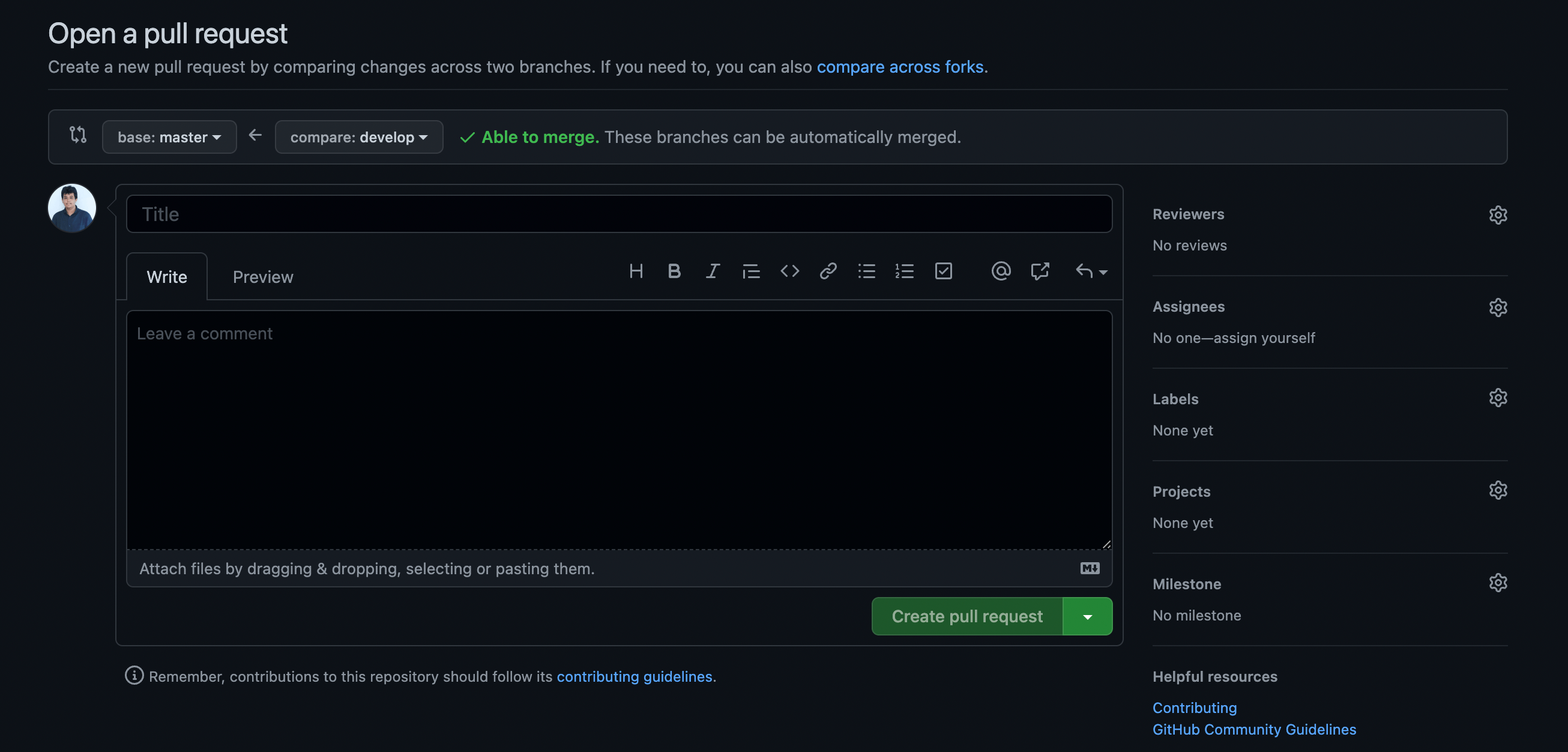
När du har skickat in din pull-begäran kommer den att se ut så här:
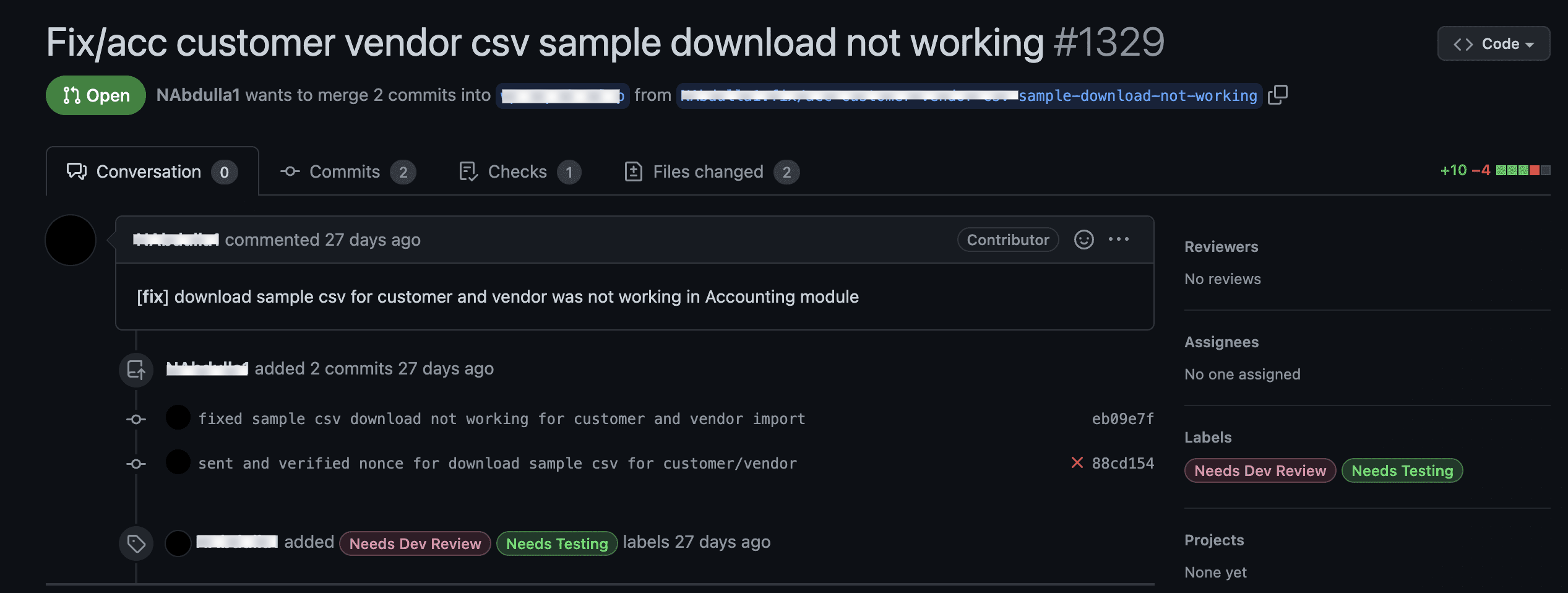
Slå samman pull-begäran
När du har lagt till en pull-begäran hittar du en grön "Slå samman pull-begäran"-knapp. Klicka på den för att slå samman din pull-förfrågan till huvudgrenen. Det görs normalt av förvarets ägare efter att ha säkerställt att alla ändringar är perfekta.
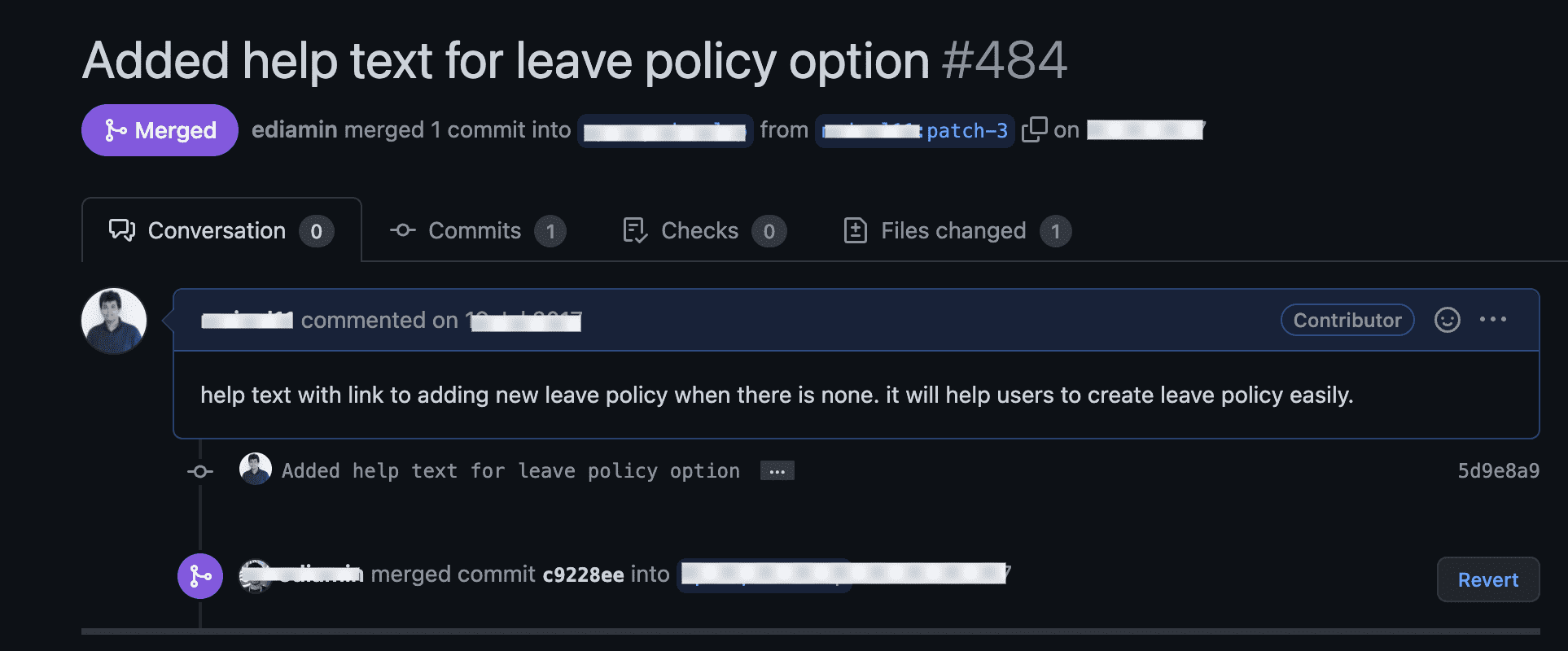
Det rekommenderas att ta bort grenen efter att ha lagt till den i huvudgrenen. På så sätt kan du arbeta tillsammans med de andra teammedlemmarna med hjälp av Git.
Behöver du säkerhetstips och tricks för att göra din WordPress-webbplats säker? Kolla in bonusbloggarna nedan:
1. Hur du återställer din WordPress-webbplats efter att ha blivit hackad.
2. Säkerhetstips för att låsa din WordPress-webbplats.
3. Hur man förhindrar DDoS-attacker på WordPress.
Summering
Att kämpa med Git är ganska normalt om du är på nybörjarstadiet eftersom det finns massor av kommandon och steg för att köra Git ordentligt. Du behöver veta massor av saker som hur man skapar en ny gren i Git, Hur man pushar kod till Git, etc. Om du inte provade Git innan dess kommer dessa inte att vara lätta för dig. Du behöver en ordentlig riktlinje.
Här har jag precis fokuserat på detta. Ger dig kunskap från a till ö om Git på enklast möjliga sätt. Så följ stegen ovan angående hur du Git och utför hela ditt WordPress-utvecklingsarbete i samarbete med andra erfarna utvecklare.


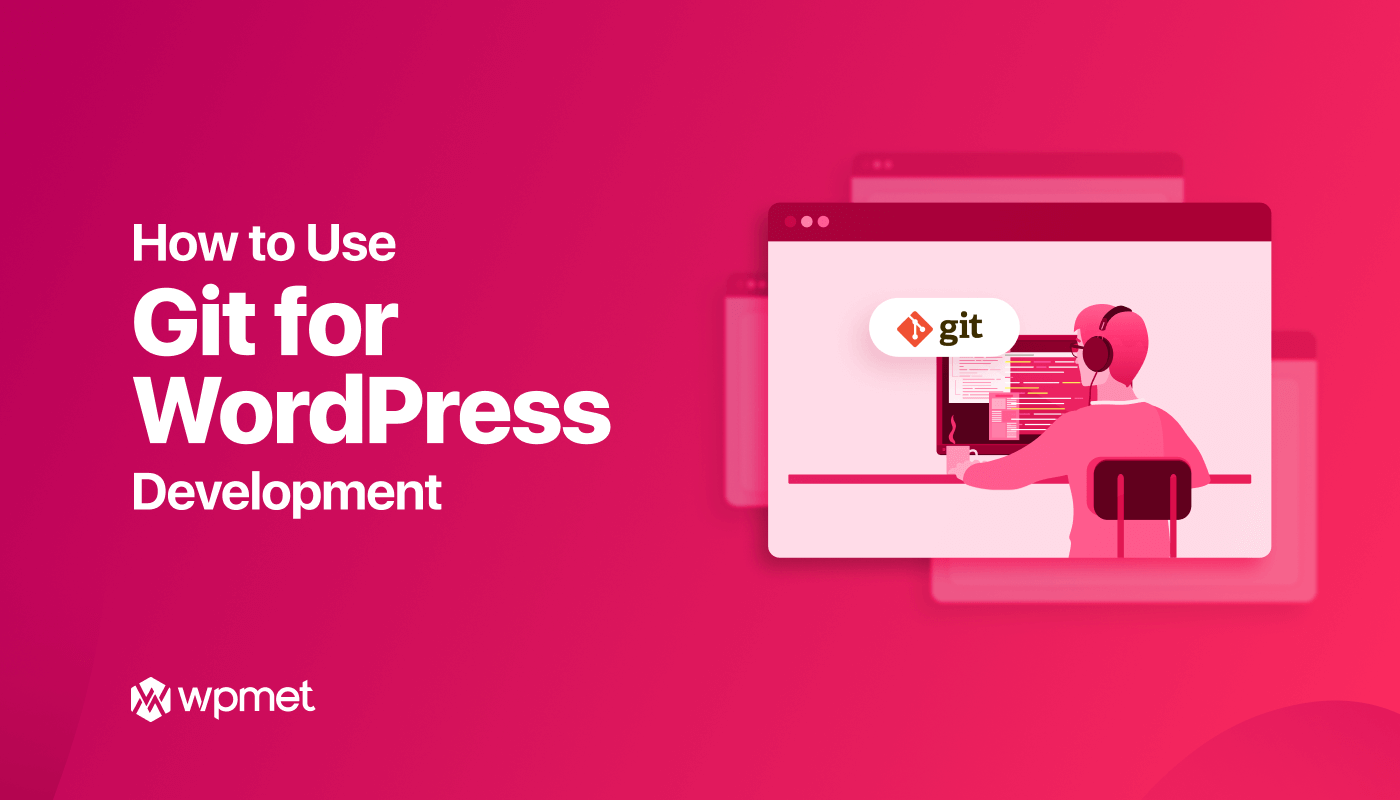
Lämna ett svar